La notifica Toast è una delle centinaia di nuove funzionalità introdotte con Windows 8. Le notifiche Toast sono brevi messaggi che appaiono nella parte in alto a destra dello schermo per alcuni secondi quando si verifica un evento importante sul tuo PC.
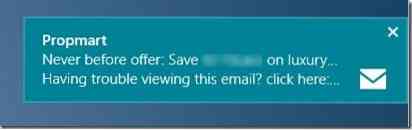
Ad esempio, Windows 8 visualizza una notifica di tipo toast quando viene installata una nuova app sul tuo PC. Gli utenti a cui non piace vedere le notifiche di tipo toast per un po' possono configurare Windows 8 per nascondere le notifiche. Windows 8 consente agli utenti di nascondere le notifiche per le prossime una, tre o otto ore.
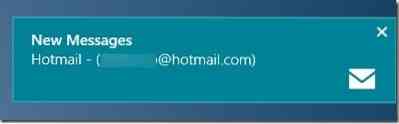
Sebbene tutte le app dell'interfaccia utente moderna non supportino la funzione di notifica di tipo avviso popup, molte app popolari supportano questa funzione e l'app di posta nativa è una di queste. Anche se l'app Mail fornita con Windows 8 supporta le notifiche, non visualizza le notifiche ogni volta che arrivano nuovi messaggi nella tua casella di posta. Anche se l'app Mail aggiorna il riquadro live nella schermata Start con i messaggi recenti, puoi configurare l'app Mail in modo che visualizzi una notifica di avviso sullo schermo ogni volta che ricevi una nuova e-mail.
Completa le istruzioni fornite di seguito per attivare la funzione di notifica e-mail nell'app Mail:
NOTA: Partiamo dal presupposto che tu abbia già aggiunto uno o più account di posta elettronica all'app Mail. Se non hai configurato la tua app di posta, dai un'occhiata al nostro come aggiungere un account di posta elettronica all'app di posta in Windows 8.
Passo 1: Fare clic o toccare il riquadro dell'app Mail nella schermata Start per avviarlo.
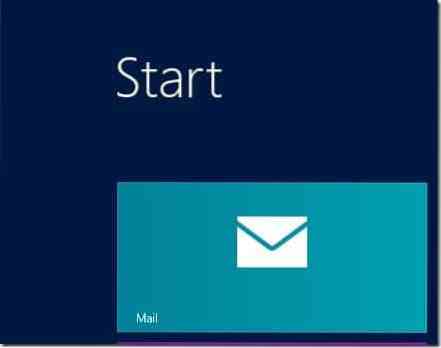
Passo 2: Una volta avviato, sposta il puntatore del mouse nell'angolo in alto o in basso a destra dello schermo per vedere la barra degli accessi. Gli utenti sui dispositivi touch screen possono scorrere dal bordo destro dello schermo per visualizzare la barra degli accessi. Fare clic o toccare Impostazioni per vedere impostazioni fascino.
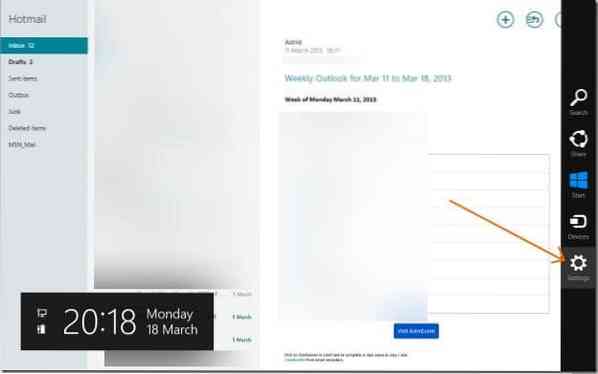
Passaggio 3: Qui, fai clic o tocca Conti per vedere i tuoi account. Fare clic o toccare il nome dell'account a cui si desidera abilitare la notifica e-mail. Facendo clic o toccando il nome dell'account si apriranno più opzioni.
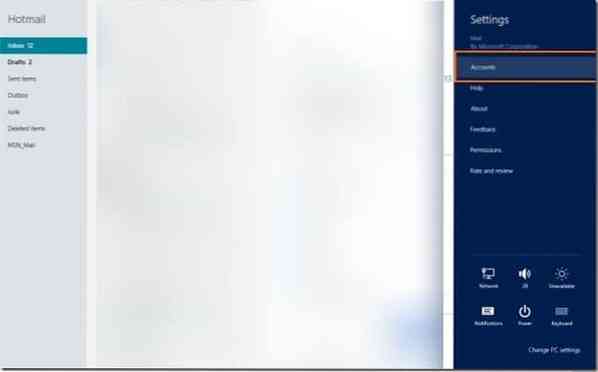
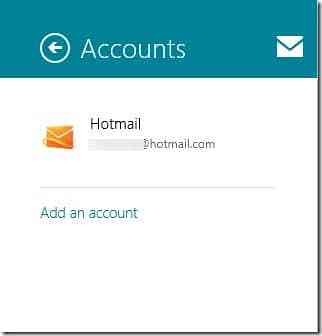
Passaggio 4: Scorri verso il basso per vedere un'opzione denominata Mostra notifica email per questo account. Attiva l'opzione per abilitare la notifica e-mail per questo account. Questo è tutto!
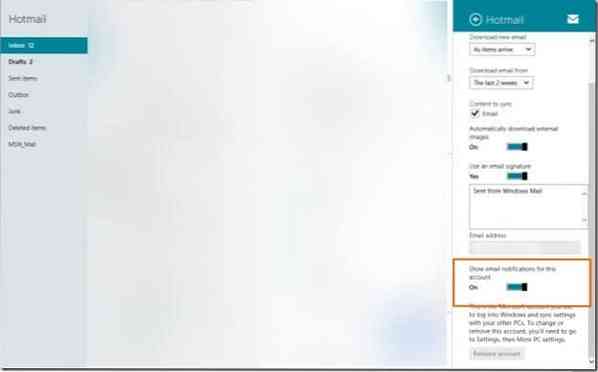
Tieni presente che se hai più account e-mail configurati con l'app Mail, devi abilitare la notifica e-mail per tutti i tuoi account uno per uno.
Potrebbe interessarti anche la guida su come stampare e-mail dall'app Mail nella guida di Windows 8.
 Phenquestions
Phenquestions


